win10如何用ie Win10系统中如何打开IE浏览器
更新时间:2023-09-24 11:51:28作者:jiang
win10如何用ie,众所周知Win10系统以其稳定性和强大功能成为了现代电脑用户的首选操作系统,在使用Win10系统的过程中,有时我们仍然需要使用旧版的IE浏览器来访问某些特定的网页或应用程序。对于那些不太熟悉Win10系统的用户来说,如何在Win10系统中打开IE浏览器呢?下面我们就来详细介绍一下Win10系统中打开IE浏览器的方法。无论是为了兼容性还是个人习惯,了解如何打开IE浏览器将会对我们的日常使用带来便利。
操作方法:
1.点击windows徽标。打开开始栏。
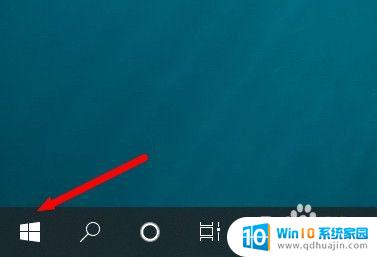
2.点击设置。
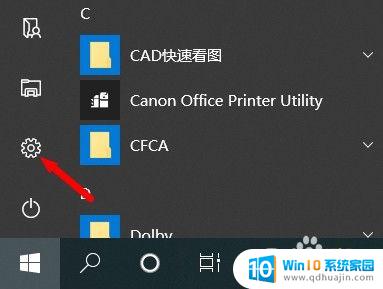
3.点击应用。

4.下拉到页面底部,点击程序和功能。
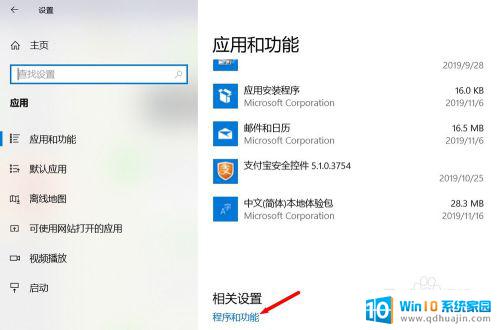
5.在新弹出的页面左侧点击启用或关闭Windows功能。
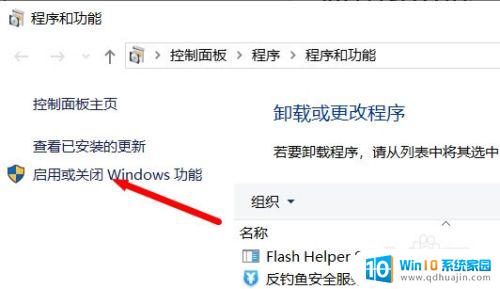
6.找到Internet Explorer 11并勾选,再确定。
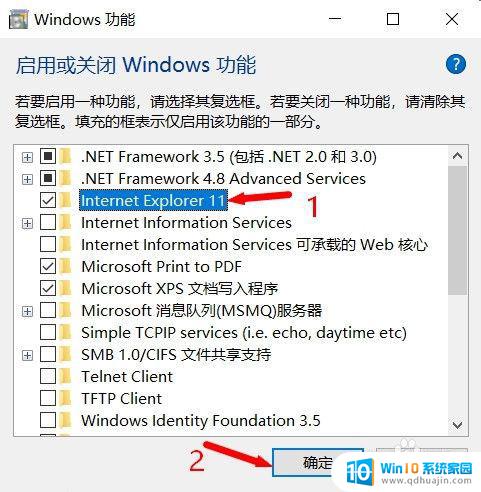
7.等待安装完成,点击立即重新启动。
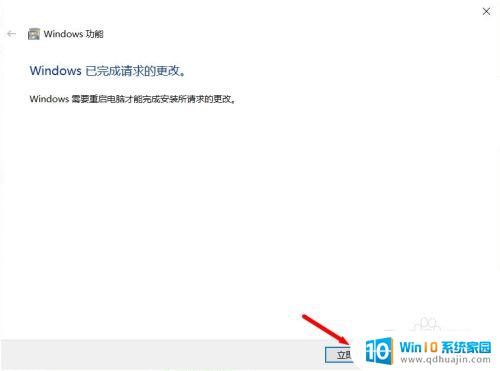
8.电脑重启完成后,点击windows徽标。打开开始栏。
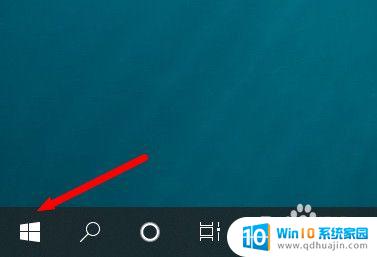
9.在开始栏中找到Windows附件文件夹,点击打开。
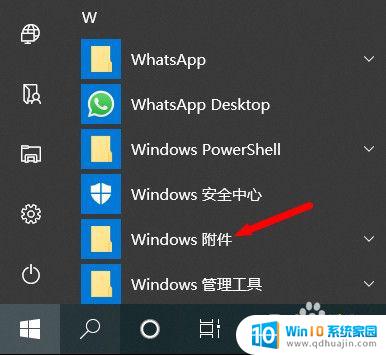
10.找到IE浏览器,点击打开就可以使用了。
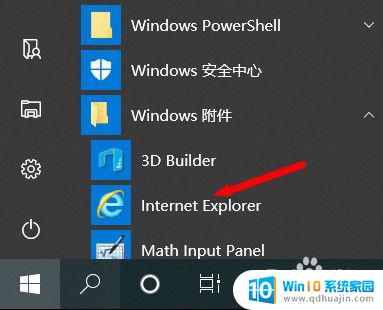
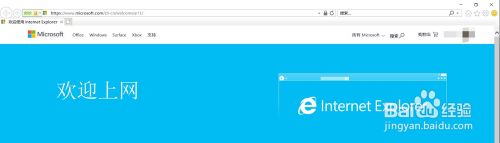
以上就是win10如何使用IE的全部内容,如果还有不懂的用户可以按照小编提供的方法进行操作,希望本文对大家有所帮助。





